Большая часть пользователей сталкивается с ошибкой обновления 80072f8f в Windows 11. Часто ее появление сопровождается поиском обновлений программного обеспечения или загрузки ПО посредством использования Магазина поставщика, по завершении установки или в процессе использования 11 версии.
Что значит ошибка 80072f8f
В соответствие со списком кодов, ошибка 80072f8f в Windows 11 возникает из-за единичного или системного сбоя, который сопровождается при отправке зашифрованных сертификатов сервером поставщика ПО. Ввиду этого провайдеру не удается получить требуемый сертификат, для того чтобы выполнить обновление, активацию или загрузку программных продуктов из Магазина Windows.
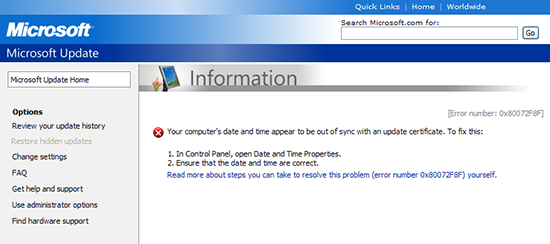
Согласно отзывам пользователей ОС – ошибка центра обновлений широко распространена.
Как устранить ошибку
Для устранения ошибки, можно использовать один из ниже предложенных способов. Если не уверены, что удастся решить проблему своими силами, не лишним будет заручиться помощью знакомого программиста. Если такого нет – отправьтесь за помощью в сервисный центр. Сотрудник СЦ окажет помощь в решении возникшей проблемы.
В Центре обновления
Часто появление такой ошибки вызывает некорректная дата и время установленное на ПК пользователя. Рекомендуется синхронизировать время с сетью, а в графе страна указать США.
Если все же ошибка не исчезает, следует обратить внимание на дату и время. Процедура проверки данных идентична предшествующим версиям.
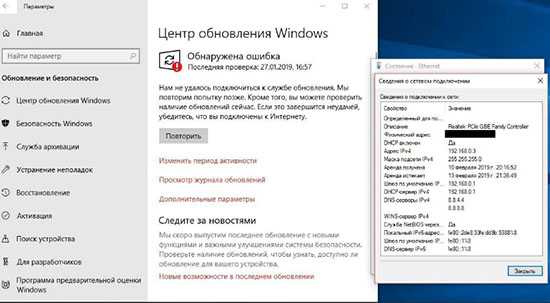
Для того чтобы приступить к настройкам, заходим в правое нижнее меню, где расположены часы – «настройка даты и времени». Кликаете по времени и делайте выбор.
Рекомендуется остановить выбор на вкладке «Время по интернету», нажать на коррекцию параметров.
После – следует синхронизировать данные с сервером.
Активировать опцию «Обновление сейчас», подтвердить действия нажатием «ОК». После выполнить перезапуск ПК. Если изменения не сохранены, следует произвести замену батарейки BIOS. Если время корректно, но активация прерывается, следует выбрать другой способ.
При активации Виндовс
Программное обеспечение ОS Microsoft является авторским, поэтому для его легального использования потребуется приобретение ключа или лицензии. Если возникает ошибка такого характера, то потребуется введение других данных, так как ключ и используемое лицензионное соглашение внесены в бан-лист.
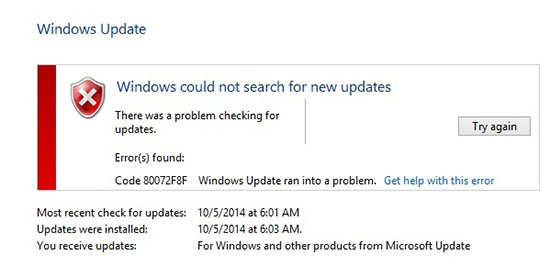
Большинство пользователей сталкиваются с ошибкой обновления 80072f8f в Windows 11. Она часто сопровождается поиском обновлений программного обеспечения или загрузкой программного обеспечения через Магазин поставщика либо после завершения установки, либо при использовании версии 11.
Как вариант, для того чтобы устранить неполадку можно зарегистрировать ОС через телефон.
В Microsoft Store
Если вышеперечисленные манипуляции оказались не результативными, выполняется перезапуск Microsoft Store. К сожалению, возможность самостоятельной переустановки приложения с использованием обычного способа, отсутствует. В этих целях применимо Power Shell. Программный продукт используется для повторной регистрации и запуска магазина.
Для этого используется порядок действий:
- «Пуск»- «Power Shell».
- Выполнение щелчка правой клавишей ПМК по искомой вкладке, выбрать «Запустить с правами Администратора».
- Ввести команду и нажать «Ввод».
- Требуется подождать, пока процесс завершиться, устройство зарегистрируется и закрыть окно. Повторите запуск приложения и убедитесь, что ошибки нет.
Настройка DNS сети
Если описанные выше способы не принесли ожидаемых результатов, следует предпринять попытку внесения изменений в DNS сеть. Эти меры позволяют выполнить обход некоторых ограничений провайдера.
Для выполнения изменений рекомендуется воспользоваться алгоритмом:
- Отыскать раздел «Параметры сети и Интернет».
- Выбрать активное подключения, выполнить переход во вкладку «Свойства».
- Требуется ввести вручную публичные сведения DNS:
- Альтернативные.
- Предпочитаемые.
- Выставить значок напротив опции «Подтверждение параметров при выполнении выхода», действие подтверждаете нажатием «ОК».
- Сбросить DNSможно посредством использования командной строки – введение ipconfig /flusndns;
- Выполнение перезагрузки.
В решении проблем с возникновением ошибки нет ничего сложного, если четко выполнять последовательность действий и следовать рекомендованным алгоритмам. Как правило, пользователь сможет самостоятельно устранить возникшие проблемы.





